Kurangi cache sistem. Cara membersihkan komputer agar tidak lemot: dari debu, file yang tidak diperlukan, virus, setting cache dan services
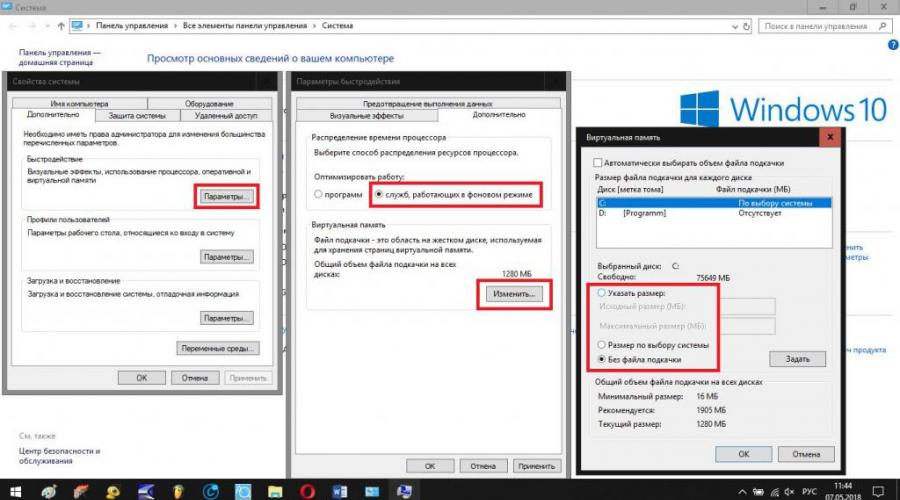
Baca juga
Sebagian besar pengguna komputer pernah mendengar tentang konsep cache sistem, namun tidak semua orang memahami dengan jelas apa itu cache dan kegunaannya. Dan banyak orang, yang belum sepenuhnya memahami peran apa yang dimainkan komponen ini dalam sistem operasi, segera mencoba melakukan tindakan terkait pengubahan ukuran. Seberapa disarankan untuk mengubah parameter default - kami akan mempertimbangkannya lebih lanjut.
Untuk apa cache dan bagaimana cara meningkatkannya?
Mari kita mulai dengan fakta bahwa ada beberapa jenis cache. Cache sistem, seperti yang sudah jelas, digunakan untuk kebutuhan Windows, dan cache program dimaksudkan agar aplikasi berfungsi dengan benar. Paling sering, pengguna menemukan konsep cache saat bekerja dengan browser Internet. Tapi untuk apa dan untuk apa? Cache, apa pun jenisnya, adalah sejenis penyimpanan file sementara, yang penggunaannya meningkatkan kecepatan memuat program atau membuka halaman yang sama di Internet. Artinya, pengguna berurusan dengan ruang tertentu yang dicadangkan pada hard drive yang digunakan oleh sistem operasi atau aplikasi terpisah.
Kami belum mempertimbangkan cara meningkatkan cache sistem atau cache program. Pertama, mari kita putuskan apakah hal ini layak dilakukan? Di satu sisi, tidak ada salahnya mencadangkan lebih banyak ruang disk untuk menyimpan file-file sementara. Kebanyakan pengguna awam berpendapat demikian. Namun kenyataannya cache hanya dapat ditingkatkan sampai batas tertentu, karena instalasinya juga demikian ukuran besar akan mengarah pada fakta bahwa sistem, ketika melakukan suatu operasi, harus memilah terlalu banyak objek untuk dimuat hingga menemukan objek yang diperlukan. Oleh karena itu, waktu peluncuran program akan berkurang secara signifikan. Selain itu, Anda harus memperhatikan bahwa cache dicadangkan pada hard drive, dan kecepatan aksesnya dapat dikurangi secara signifikan, misalnya ketika terjadi kesalahan, fragmentasi file, dll.
Bagaimana cara menambah cache sistem di Windows 7 atau sistem lain?
Sekarang mari kita beralih ke mengubah ukuran ruang yang dipesan. Pertama, mari kita lihat cache sistem Windows 7.
Untuk menambah ukurannya secara otomatis, Anda harus menggunakan menu properti komputer dan masuk ke pengaturan tambahan. Di tab “Lanjutan”, Anda perlu mencentang opsi untuk optimalisasi pekerjaan layanan latar belakang dan cache. Dipercaya bahwa dengan cara ini dimungkinkan untuk mengurangi beban pada RAM dan mempercepat peluncuran program.
Opsi File Halaman
Terkadang, bersamaan dengan mengubah ukuran cache ke atas, beberapa ahli merekomendasikan untuk melakukan tindakan tambahan dengan apa yang disebut file paging, yang bertanggung jawab atas pengoperasian dan penggunaan memori virtual - volume cadangan yang sama pada hard drive, tetapi digunakan untuk membongkar komponen perangkat lunak jika terjadi kekurangan RAM.
Mengenai cache sistem, Anda harus sangat berhati-hati. Dengan jumlah RAM yang kecil, file paging sebenarnya dapat sedikit ditingkatkan dengan mengaturnya ke nilai yang 1,5-2 kali lebih tinggi dari nilai default yang ditentukan atau direkomendasikan oleh sistem. Tetapi bahkan di sini harus diingat bahwa jika Anda memasang terlalu banyak volume, Anda dapat mencapai efek sebaliknya, ketika program akan memprioritaskan akses ke memori virtual daripada RAM. Kami ulangi: kecepatan akses ke hard drive lebih rendah daripada ke strip RAM. Oleh karena itu, kami mengalami perlambatan pada program saat startup atau selama pengoperasian.

Secara tidak resmi diyakini bahwa dengan pengaturan yang ditetapkan pada 8 GB atau lebih, file paging dapat dinonaktifkan sama sekali, yang sama sekali tidak akan mempengaruhi kinerja sistem secara negatif. Sebaliknya, terkadang peningkatan kinerja bisa dicapai.
Pengaturan cache sistem di registri sistem
Pengaturan memori virtual atau cache juga dapat diubah di registri sistem. Adapun peningkatan otomatis standar pada cache sistem Windows 10, lebih baik melakukannya di editor ini (regedit). Di sini Anda perlu menggunakan cabang HKLM dan menelusuri bagian SISTEM dan parameter kontrol saat ini ke folder MemoryManagement.

Di sini kami tertarik pada dua parameter: DisablePagingExecutive dan LargeSystemCache, yang dapat diberi nilai nol (nonaktifkan) atau satu (aktifkan). Kunci pertama sebenarnya menduplikasi penonaktifan memori virtual, dan kunci kedua meningkatkan cache sistem (sistem tidak akan menggunakan 8 MB default, tetapi semua memori, kecuali 4 MB terakhir).
Pengaturan cache di browser web
Browser juga memiliki pengaturan terkait cache. Oleh karena itu, volume yang dipesan dapat diubah. Untuk melakukan ini, gunakan pengaturan yang sesuai. Benar, bergantung pada pengembang browser itu sendiri, mereka mungkin ditempatkan di bagian yang sangat berbeda.

Misalnya, di versi lama Opsi "Opera" diatur dalam pengaturan riwayat. DI DALAM modifikasi baru browser, Anda harus menggunakan properti pintasan, dan di jalur ke file yang dapat dieksekusi di bidang jenis objek, tambahkan kombinasi -disk-cache-size=Volume dan ukuran cache yang diinginkan dalam kilobyte (misalnya, untuk 1 GB akan menjadi 1073741824 KB).
Menghapus cache
Segalanya tampak jelas dengan mengubah ukuran cache. Sebagai kesimpulan, tetap ditambahkan bahwa disarankan untuk menghapus cache, jika tidak terus-menerus, setidaknya secara berkala, karena akumulasi file-file sementara dapat memperlambat pengoperasian sistem dan program secara signifikan. Anda dapat melakukan tindakan ini di Windows hanya dengan membersihkan disk sistem; di browser, dengan menghapus riwayat penelusuran, cache, dan kue.

Lebih mudah menggunakan semua jenis program pengoptimal, di mana Anda hanya perlu menggunakan modul pengoptimalan sistem dan pembersihan privasi yang sesuai di bagian untuk memeriksa dan memperbaiki masalah dalam satu klik.
Untuk pengoperasian normal sistem operasi Tidak cukup hanya dengan menginstalnya. Sistem operasi yang disetel dengan baik dan dioptimalkan secara profesional memungkinkan Anda mengosongkan hingga 20% sumber daya tersembunyi, yang secara signifikan meningkatkan kinerja komputer Anda. Bantuan komputer Ini bukan hanya solusi darurat untuk masalah yang timbul dan pemulihan fungsi komputer, tetapi juga tanggung jawab dan profesionalisme dalam memenuhi pesanan. Setelah diperbaiki, komputer tidak hanya berfungsi dengan baik dan stabil, komputer juga harus bekerja 100%. Untuk tujuan ini profesional administrator sistem melakukan konfigurasi dan optimasi sistem. Tidak mungkin membicarakan semua seluk-beluk dan rahasia Windows dalam satu artikel. Di bawah ini saya hanya akan mengungkapkan rahasia yang paling relevan Pengaturan Windows yang bahkan bisa dipraktikkan pengguna berpengalaman tanpa pendidikan komputer khusus, tetapi saya juga akan segera memperingatkan Anda - satu perubahan yang salah pada registri dapat menyebabkan konsekuensi bencana dan kematian seluruh sistem.
Windows XP mencadangkan 20% lalu lintas untuk kebutuhannya, kami akan menjernihkan kesalahpahaman.
Secara default, layanan Quality of Service di Windows XP mencadangkan 20% untuk kebutuhannya lebar pita saluran, dan bahkan jika Anda menghapus layanan QoS Packet Scheduler di properti koneksi, saluran transmisi data ini tidak dilepaskan. Anda dapat membebaskan saluran seperti ini:
- Luncurkan applet Kebijakan Grup (gpedit.msc).
- Temukan "Kebijakan Komputer Lokal" dan klik "Templat Administratif".
- Pilih item "Jaringan" v "Penjadwal Paket QoS" dan aktifkan "Batasi bandwidth yang dapat dipesan".
- Kurangi "Batas bandwidth" dari 20% menjadi 0 atau matikan saja.
Jika diinginkan, Anda juga dapat mengonfigurasi parameter QoS lainnya di sini. Untuk mengaktifkan perubahan yang dilakukan, yang tersisa hanyalah me-restart komputer.
Cache sistem besar
Opsi ini akan meningkat kinerja jendela XP, disarankan untuk menggunakan opsi ini jika Anda memiliki memori lebih dari 512 MB.
LargeSystemCache:DWORD =1 - gunakan, 0 - jangan gunakan
Aktifkan Num Lock saat boot komputer
Parameter ini menentukan status tombol Num Lock saat memasukkan login dan kata sandi Anda. Windows XP menonaktifkan Num Lock dalam hal apa pun, meskipun di BIOS status Num Lock diaktifkan dan untuk memperbaiki situasi tersebut diperlukan sedikit pengeditan registri:
HKEY_USERS\.DEFAULT\Panel Kontrol\Keyboard
InitialKeyboardIndicators:DWORD =2 - Num Lock diaktifkan, 0 - dinonaktifkan
Optimalisasi cache disk
Opsi ini akan menambah jumlah halaman yang akan dibaca atau ditulis oleh sistem perangkat keras pada suatu waktu. Berdasarkan hal tersebut, produktivitas harus ditingkatkan.
HKLM\SYSTEM\CurrentControlSet\Control\Session Manager\Manajemen Memori
IOPageLockLimit: Nilai parameter DWORD diatur sistem heksadesimal dari hex:1000 hingga hex:20000 kilobyte, yaitu dari 4 MB hingga 128 MB. jika parameter tidak ada atau sama dengan 0 (default), maka digunakan cache sebesar 512 KB. Nilai-nilai berikut direkomendasikan:
Menggunakan file halaman untuk menyimpan kernel sistem
Jika opsi ini diaktifkan, maka Windows XP akan keluar kode yang dapat dieksekusi kernel berada di memori, alih-alih memindahkannya sesuai kebutuhan memori maya ke disk. Gunakan opsi ini jika Anda memiliki setidaknya 256 MB RAM. Disarankan 512 MB atau lebih. Catatan: Jangan gunakan opsi ini jika Anda menggunakan mode Standby atau Hibernate.
HKLM\SYSTEM\CurrentControlSet\Control\Session Manager\Manajemen Memori
DisablePagingExecutive:DWORD= 1 - Jangan gunakan file paging untuk menyimpan kernel sistem, 0 - gunakan
Akselerator sistem file:
Disarankan untuk menggunakan opsi ini jika RAM Anda mengizinkannya. Anda dapat meningkatkan parameter DWORD IoPageLockLimit di bagian:
HKLM\SYSTEM\CurrentControlSet\Control\Session Manager\Memory Management dari default 512 KB menjadi 4 MB atau lebih.
Parameter ini mewakili jumlah byte maksimum yang dapat diblokir untuk operasi I/O. Ketika nilai parameternya 0, sistem menggunakan algoritma bawaan untuk menentukan memori yang dibutuhkan dan menggunakan 512 KB. Menetapkan nilai maksimum harus didasarkan pada jumlah memori pada sistem Anda. Jadi, jika Anda memiliki memori 128Mb, instal nilai heksadesimal 4000, jika 256Mb - 10000, dan jika 512Mb - 40000.
Pengaturan akan berlaku setelah sistem di-boot ulang.
Menonaktifkan pengindeksan:
Ini dilakukan sebagai berikut. Buka "My Computer", klik kanan pada ikon perangkat keras dan pilih "Properti". Di bagian paling bawah jendela yang terbuka, Anda akan melihat kotak centang di sebelah item "Izinkan pengindeksan disk untuk pencarian cepat". Kotak centang ini harus dihilangkan. Setelah mengklik tombol "Terapkan" atau "OK", sebuah jendela baru akan muncul di mana Anda akan ditanya apakah akan menerapkan atribut yang dipilih hanya ke disk saat ini atau ke file dan folder terlampir juga Eksekusi akhir Prosedur ini mungkin memakan waktu beberapa menit (tergantung pada berapa banyak file yang Anda miliki di disk), namun sebagai hasilnya Anda akan dapat menikmati lebih banyak lagi. kerja cepat sistem operasi. Tentu saja, ini hanya berfungsi untuk disk dengan sistem file NTFS.
Peningkatan kinerja NTFS:
Pertama-tama, mari nonaktifkan pembuatan nama pendek. Secara default, NTFS menghasilkan nama sesuai dengan aturan lama, untuk kompatibilitas dengan klien MS-DOS dan Windows 3.x. Jika tidak ada klien seperti itu di jaringan Anda, maka Anda dapat menonaktifkan fungsi ini dengan aman, yang mana Anda harus mengubah nilai kuncinya NtfsDisable8dot3NameCreation ke 1. Kunci ini dapat ditemukan di registri sistem, di bagian HKLM\SYSTEM\CurrentControlSet\Control\Filesystem.
Langkah kedua adalah menonaktifkan pencatatan tanggal pembaruan terakhir mengajukan. Secara default, NTFS mencatat tanggal dan waktu pembaruan terakhirnya setiap kali ada file yang diubah. Pada partisi NTFS yang besar hal ini dapat berdampak sangat signifikan terhadap kinerja sistem file. Dan menonaktifkannya juga mudah: Anda memerlukan kuncinya NtfsDisableLastAccessUpdate berikan nilai 1. Kunci ini terletak di bagian yang sama HKLM\SYSTEM\CurrentContolSet\Control\Filesystem. Ternyata key tersebut tidak ada, maka harus dibuat dengan tipe REG_DWORD.
Sekarang mari kita alokasikan ruang yang cukup untuk tabel file utama. Tambahkan ke registri sistem Kunci NtfsMftZoneReservation bertipe REG_DWORD ke dalam bagian HKLM\SYSTEM\CurrentControlSet\Control\FileSystem. Ketika Anda melakukan ini, sistem akan mencadangkan ruang disk untuk tabel alokasi file master. Untuk apa ini? Ya, untuk mengendalikan proses pertumbuhan tabel ini. Jika partisi NTFS Anda memiliki sedikit file, tetapi ukurannya besar, maka nilai terbaik untuk parameter yang dibuat adalah 1 (default). Biasanya, nilai optimalnya adalah 2 atau 3. Dan 4 (nilai maksimum) hanya boleh digunakan jika Anda memiliki banyak file di disk Anda (puluhan ribu). Namun, Anda harus bereksperimen dengan nilai yang lebih besar dari 2 dengan hati-hati, karena dalam kasus ini sistem mungkin mengambil sebagian besar ruang disk untuk tabel alokasi file.
Cache adalah informasi perantara yang disimpan di komputer. Dengan bantuan cache, informasi apa pun diluncurkan lebih cepat, baik itu situs web atau program.
Seiring waktu, cache menumpuk, yang dapat menyebabkan macet dan kesalahan. Oleh karena itu, para ahli menyarankan agar Anda sesekali menghapus cache dari komputer Anda, baik di browser maupun di komponen lainnya. Tindakan ini bersifat wajib.
Pada artikel ini Anda akan mempelajari cara menghapus cache komputer windows 7 sepenuhnya, menggunakan utilitas atau secara manual.
Menghapus memori cache di DNS Windows 7
Untuk menghapus cache DNS Windows 7, yang bertanggung jawab untuk mengatur korespondensi antara alamat IP dan nama situs, Anda perlu menggunakan baris perintah.
- Untuk melakukan ini, buka baris perintah melalui daftar program di Mulai atau dengan memasukkan perintah “cmd” di fungsi “Jalankan”.
- Di baris perintah yang terbuka, masukkan yang berikut ini: ipconfig /flushdns. Dan aktifkan dengan menekan Enter.
- Proses pembersihan cache DNS akan memakan waktu beberapa detik, dan setelah selesai sistem akan mengeluarkan notifikasi berhasil.
Menghapus cache browser
Cache browser menjalankan fungsi yang sangat penting, yaitu mengurangi waktu yang diperlukan memulai ulang situs. Anda perlu mengosongkan cache browser Anda setiap dua bulan sekali, tentu saja tergantung pada seberapa sering Anda mengakses Internet. Untungnya, dibandingkan dengan cache lainnya, cache ini dapat dibersihkan menggunakan fitur bawaan di browser apa pun.
- Untuk melakukan ini, buka browser yang Anda gunakan dan buka History. Ini terjadi secara berbeda di setiap browser, misalnya di Google Chrome Anda perlu mengklik tiga titik di sebelah kanan pojok atas dan pilih baris yang sesuai.
- Selanjutnya, temukan tombol "hapus riwayat" dan centang kotak di sebelah baris "dan cache".
- Menghapus riwayat terjadi dalam hitungan detik, dan Anda juga dapat menghapus riwayat browser Anda sepenuhnya, tetapi karena itu Anda harus memasukkan kembali kata sandi untuk semua akun dan menyimpan tautan ke situs.
Menghapus cache RAM di Windows 7
Untuk menghapus cache RAM yang perlu Anda gunakan utilitas khusus, yang dibangun ke dalam sistem. Untuk melakukan ini, buka folder tersebut Sistem32, di alamatnya C:\Windows dan temukan file di sana rundll32.exe(Anda akan melihat tanpa "exe"). Selanjutnya, buka sebagai administrator dan tunggu hingga utilitas selesai membersihkan cache. Siap!
Cara membersihkan RAM di komputer.
Menghapus cache hard drive komputer Anda
Cache yang terakumulasi pada hard drive memang mempercepat, namun terkadang perlu dibersihkan untuk mencegahnya kemungkinan kesalahan. Anda dapat membuka utilitas pembersihan cache melalui fungsi "Berlari" dengan memasukkan perintah "bersihmgr.exe". Selanjutnya, utilitas akan mulai memeriksa disk untuk mencari file-file sementara dan, setelah selesai, akan menampilkan jendela di mana Anda dapat memilih apa yang perlu dihapus dan apa yang tidak.
Menghapus cache menggunakan program komputer
Sekarang Anda tahu cara menghapus cache di komputer Windows 7. Anda juga dapat membuat pekerjaan Anda sedikit lebih mudah dan menggunakan program khusus bernama CCleaner. Dengan menggunakannya, Anda dapat menghapus cache DNS dan komponen lainnya, termasuk koreksi kesalahan. Semoga beruntung!
Bahkan hasil antara Pekerjaan suatu program harus disimpan di suatu tempat agar dapat digunakan. Yang paling penting disimpan dalam RAM, dari mana mereka dengan cepat memasuki roda siklus program dan digunakan untuk perhitungan lebih lanjut. RAM terbatas, jumlahnya sedikit, dan dibutuhkan terus-menerus, sehingga terus-menerus dibersihkan. Dan beberapa informasi yang masih diperlukan di kemudian hari disimpan dalam bentuk file dan disimpan di harddisk komputer. File seperti itu disebut sementara. Mereka menumpuk, memakan ruang, dan perlu dihapus agar tidak mengganggu pengoperasian komputer Anda. Jadi apa cara terbaik untuk menghapus cache di Windows 7?
Apa itu memori cache di komputer?
Memori cache menyimpan file-file sementara terpenting yang mungkin diperlukan dalam waktu dekat. Misalnya, saat Anda menonton video di Internet, video tersebut diunduh secara bertahap dan disimpan di cache browser hingga Anda selesai. Kemudian video tersebut dihapus karena tidak diperlukan. Jadi, intinya, meskipun Anda memasukkan film ke Internet, Anda tetap mendownloadnya ke komputer Anda dan menghapusnya setelah menontonnya.
Memori cache juga digunakan di Windows. Biasanya hasil perhitungan program disimpan disana. Biasanya cache dihapus pada waktu yang tepat, namun ada jenis yang menumpuk dan mengacaukan sistem karena komputer tidak dapat menentukan apakah informasi ini masih diperlukan atau tidak diperlukan lagi. Ada empat jenis cache yang perlu dibersihkan secara berkala.
Bagaimana cara menghapus memori cache?
DNS
DNS (Domain Name System, secara harfiah - sistem nama domain) adalah suatu yang unik buku alamat Internet. Faktanya adalah komputer tidak akan dapat menemukannya menggunakan alamat simbolik (seperti yandex.ru) server yang dibutuhkan, yang harus dia hubungi. Komputer hanya memahami bahasa alamat IP. Server DNS, yang jumlahnya banyak, menyimpan korespondensi antara IP dan alamat surat. Pengguna, dengan memasukkan kueri ke mesin pencari atau bilah alamat, pertama-tama mengirimkan sinyal ke server DNS, yang menemukan alamat IP yang sesuai dan mengirimkannya ke komputer sehingga dapat memuat halaman web yang diinginkan.
Cache DNS dibersihkan menggunakan baris perintah. Untuk membukanya, tekan Win + R (Jalankan program) dan masukkan cmd di kolom tersebut. Atau buka Mulai, buka Aksesori dan luncurkan Command Prompt.
Pada prompt perintah, masukkan: ipconfig /flushdns
Akan muncul baris “Berhasil mereset cache DNS Resolver”. Cache DNS dibersihkan.
 Masukkan perintah ipconfig /flushdns
Masukkan perintah ipconfig /flushdns
Video: cara menghapus cache DNS di Windows 7 dan XP
Membersihkan Gambar Kecil
Cache thumbnail dapat dibersihkan menggunakan utilitas Disk Cleanup standar. Untuk menjalankannya, buka “Control Panel” -> “System and Security” -> “Administrative Tools” -> “Disk Cleanup”.
Dalam program ini, pilih disk yang perlu dibersihkan. Untuk menghapus Thumbnail, periksa disk sistem(biasanya C:\). Kemudian centang kotak di sebelah file yang ingin Anda hapus (cari item Thumbnail dalam daftar untuk menghapus thumbnail). Klik "OK" dan tunggu beberapa saat. Cache gambar kecil dibersihkan.
 Centang "Thumbnail" untuk menghapus cache Thumbnail
Centang "Thumbnail" untuk menghapus cache Thumbnail
Di Windows, dimungkinkan untuk menonaktifkan cache thumbnail, maka ikon tidak akan disimpan ke memori sementara dan pemuatannya akan memakan waktu lebih lama, tetapi ini akan menghemat ruang yang sangat berharga di memori cache.
Buka Panel Kontrol, di bawah Tampilan dan Personalisasi, pilih Opsi Folder (atau Opsi Folder). Di tab “Tampilan” akan ada daftar opsi. Temukan di antara mereka item “Jangan cache thumbnail” dan centang kotaknya.
 Centang kotak "Jangan simpan thumbnail dalam cache"
Centang kotak "Jangan simpan thumbnail dalam cache"
Nuansa untuk RAM
Karena cache RAM harus dibersihkan secara teratur, masuk akal untuk mempermudah prosesnya. Mari buat pintasan yang akan mengarahkan kita ke program yang membersihkan file-file sementara. Jadi klik klik kanan arahkan mouse ke ruang kosong di desktop dan pilih "Buat" dari menu, lalu "Pintasan". Sekarang cari tahu bitness versi sistem Anda (buka "Komputer", klik kanan pada ruang kosong, pilih "System Properties", dan itu akan menunjukkan: sistem 32-bit atau 64-bit).
 Masukkan baris tergantung pada kedalaman bit OS Anda
Masukkan baris tergantung pada kedalaman bit OS Anda
Bergantung pada versi Anda, masukkan salah satu baris berikut di bidang:
- Untuk sistem 32-bit: %windir%\system32\rundll32.exe advapi32.dll,ProcessIdleTasks
- Untuk 64-bit: %windir%\SysWOW64\rundll32.exe advapi32.dll,ProcessIdleTasks
Klik Berikutnya, beri nama pintasan sesuai keinginan, dan simpan. Sekarang, setiap kali Anda menjalankan pintasan ini, sistem akan menganalisis proses perangkat lunak dan menghapus bagian RAM yang tidak terpakai. Dalam jangka panjang, pembersihan rutin akan membantu meningkatkan kinerja komputer Anda.
 Luncurkan pintasan yang dibuat
Luncurkan pintasan yang dibuat
Bagaimana cara membersihkan browser Anda?
Cache setiap browser dibersihkan secara terpisah. Mari kita lihat langkah-langkahnya menggunakan Google Chrome sebagai contoh.
 Buka Pengaturan
Buka Pengaturan
Buka menu dengan mengklik tombol di pojok kanan atas (☰). Buka Pengaturan. Gulir ke bawah ke bagian paling bawah halaman dan buka pengaturan tambahan. Di “Data Pribadi”, temukan tombol “Hapus Riwayat”. Sebuah jendela akan terbuka dengan daftar opsi. Centang "Hapus"<…>, disimpan dalam cache." Klik Hapus. Setelah beberapa waktu, semua file sementara akan dihapus.
 Hapus cache
Hapus cache
Bagaimana cara menghapus semua file sementara menggunakan program?
Untuk menghindari mengutak-atik setiap jenis memori cache secara terpisah, gunakan program khusus. Contoh yang bagus adalah CCleaner.
Unduh dari situs resminya. CCleaner memiliki yang kuat versi gratis, yang cukup untuk tindakan dasar. Pembelian versi berbayar Ini lebih merupakan sumbangan kepada pengembang daripada kebutuhan nyata.
Di jendela program, pilih bagian “Pembersihan”. Centang kotak di samping semua item yang perlu dibersihkan. Klik "Analisis" untuk memungkinkan program memeriksa komputer Anda dan mengidentifikasi semuanya sampah yang tidak perlu, di antaranya akan ada cache yang tidak digunakan. Sekarang klik “Bersihkan” dan dalam beberapa menit program akan menghapus semua sampah perangkat lunak yang ditemukannya. Selain cache, ini juga akan menghapus file-file sementara yang tidak terpakai, clipboard, dump memori, jalur unduhan, cookie browser, alamat, log penelusuran, file index.dat dan banyak lagi. Dan jika Anda membuka tab “Registry”, Anda dapat membersihkan dan Registri Windows, yang akan berdampak positif pada kinerja sistem.
 Klik "Analisis" dan kemudian "Hapus"
Klik "Analisis" dan kemudian "Hapus"
Kemungkinan masalah
File dalam cache tidak dihapus
Jika suatu program saat ini menggunakan file sementara dari cache, maka tidak mungkin untuk menghapusnya. Biasanya kemudian akan muncul pesan yang menyatakan bahwa file tersebut sedang digunakan oleh program ini dan itu. Buka Pengelola Tugas, hentikan proses yang menggunakan file tersebut, lalu bersihkan cache.
Cache browser tidak dihapus
Cache browser juga dapat digunakan, itulah sebabnya terkadang Anda mendapatkan kesalahan atau browser macet saat Anda mencoba menghapus file sementara. Coba tutup semua tab dan mulai ulang browser. Kesalahan akan hilang. DI DALAM sebagai upaya terakhir Anda dapat mencoba menginstal ulang browser.
Jadi, kami menemukan cara menghapus cache di sistem operasi Windows 7. File DNS sementara, thumbnail gambar dan ikon, cache RAM yang belum dihapus, dan cache browser perlu dibersihkan terus-menerus. Secara umum, file-file sementara terakumulasi dalam memori cache semua program. Namun kebanyakan dari mereka berukuran kecil dan tidak memuat banyak sistem. Namun jika Anda ingin benar-benar membersihkan semua sampah, gunakan program seperti CCleaner, yang akan menghapus file yang tidak diperlukan dan sampah sistem lainnya.
Cache adalah informasi yang disimpan di RAM atau di harddisk untuk meningkatkan kecepatan sistem operasi. Ini bisa berupa salinan lokal dari situs yang diunduh dari Internet, hasil perhitungan saat program yang diinstal sedang berjalan, dan sebagainya. Sistem ini cukup rumit dan terkadang, akibat kesalahan kecil, sistem mulai bekerja secara tidak benar dan melambat. Dalam hal ini, membersihkan cache di Windows 7 membantu.
cache RAM
Ini adalah informasi yang disimpan di dalamnya memori fisik milikmu komputer pribadi. Anda mungkin memperhatikan bahwa setelah reboot, PC Anda mulai bekerja lebih cepat. Hal ini mungkin disebabkan oleh kesalahan memori cache. Pembersihan rutin akan membantu Anda dengan cepat menghilangkan "rem" OS tanpa me-reboot. Lakukan hal berikut:

Anda dapat menjalankannya setiap kali OS mulai melambat.
Menghapus cache DNS
DNS memungkinkan Anda mengaitkan alamat IP dan nama domain situs. Untuk membuat Internet bekerja lebih cepat, informasi tentang pekerjaan dari layanan ini juga di-cache di disk Anda. Jika ternyata Anda tidak dapat mengakses satu situs tertentu, meskipun orang yang Anda kenal dapat melakukannya, Anda perlu melakukan pembersihan. Ini dilakukan dengan menggunakan baris perintah Windows:

Memperhatikan! Jika Anda mencoba menyalin perintah ke konsol menggunakan "Control" + "V", itu tidak akan berhasil. Untuk memasukkan data ke dalam program ini, Anda harus menelepon menu konteks dan pilih tindakan "Sisipkan".
Menghapus cache browser
Browser internet menyimpan data lokalnya sendiri. Disarankan untuk menghapusnya secara teratur melalui antarmuka dasar program. Di hampir semua browser yang ada, alat ini disebut “Hapus Riwayat”. 